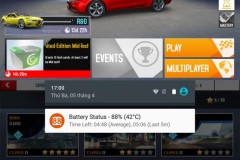Chắc hẳn khi lướt web, không ít lần bạn bắt gặp những quảng cáo, những video dạng auto-play, vừa khó chịu vừa quấy rầy người khác nếu bạn đang ngồi ở nơi yên tĩnh mà quên tắt loa. Nhưng may mắn thay, một extension cho Chrome và Opera có thể giúp bạn hạn chế tối đa vấn đề này.
Extension này có tên Disable HTML 5 Autoplay, hiện tại có thể dùng được tên cả Chrome, CốcCốc (những trình duyệt Chrominum) và Opera, bản cho Firefox đang được phát triển, bạn có thể download về qua đường dẫn bên dưới nhé:
Extension Disable HTML 5 Autoplay trên Chrome
Disable HTML 5 Autoplay không chỉ hiệu quả trong việc chặn video tự chạy định dạng HTML, mà còn hoạt động với những video jаvascript. Sau khi cài đặt thì một số trang có video auto play mình hay vào đã không tự chạy nữa, tất nhiên là kể cả video trên Facebook, YouTube.
Một video auto play khó chịu trên Cnet được chặn lại
Mặc định, Disable HTML 5 Autoplay chỉ có tính năng chính là tắt tất cả nội dung auto play trên trang web, nhưng extension này đang nhận được rất nhiều sự hỗ trợ từ cộng đồng phát triển, và có cả trang GitHub để bạn có thể lên và tự cài đặt thêm một số tính năng thú vị khác như chỉ block một vài site nhất định, hay chỉ chặn video đính kèm quảng cáo,...thậm chí, bạn cũng có thể tự phát triển tính năng mới cho Disable HTML 5 Autoplay nếu có khả năng. Dù vậy, với người dùng thông thường thì có lẽ tính năng cơ bản của Disable HTML 5 Autoplay là đã đủ dùng.
Tính năng cơ bản của Disable HTML 5 Autoplay
Trên Chrome tuy có khá nhiều cách để ngăn auto play, nhưng có thể nói Disable HTML 5 Autoplay là một trong những tiện ích mở rộng dễ sử dụng và hiệu quả nhất mà bạn nên thử qua nếu bạn đã chán ngấy cái cảnh bị làm phiền bởi quảng cáo khi vào một trang nào đó, gây khó chịu cho mình và cả những người xung quanh.

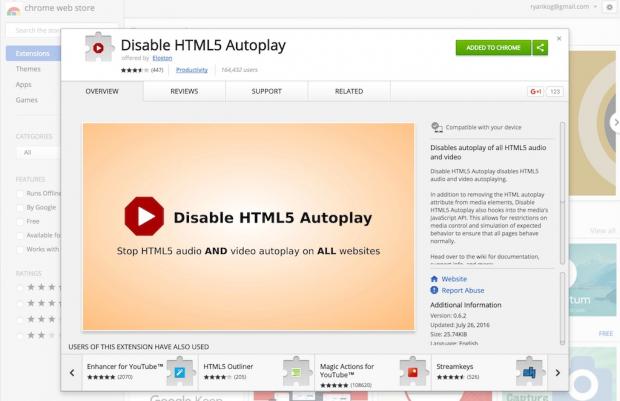
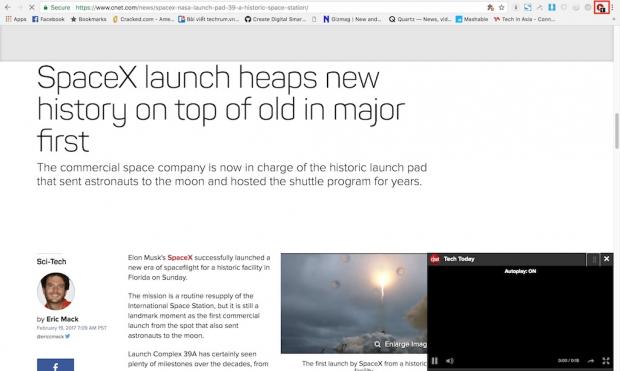
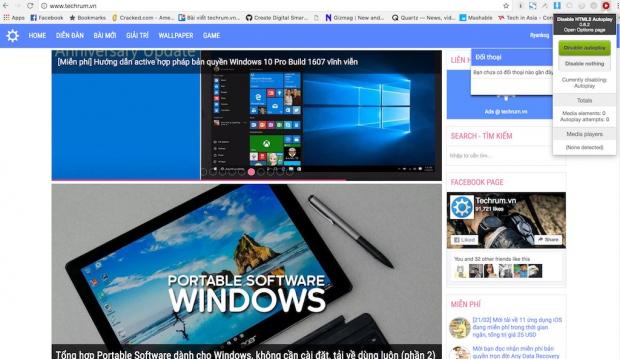
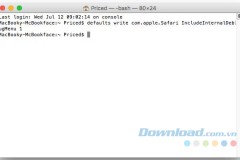









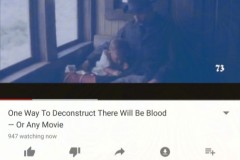

![[Hướng dẫn] Tận dụng app GarageBand tự tạo nhạc chuông cho iPhone](http://cdn.trangcongnghe.vn/thumb/160x240/2017-05/huong-dan-tan-dung-app-garageband-tu-tao-nhac-chuong-cho-iphone_1.jpg)